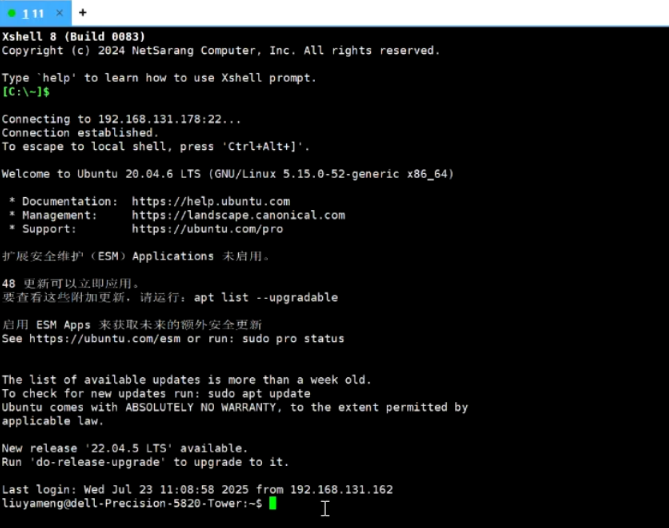Tmux:
Tmux是什么:
会话与进程:
命令行的典型使用方式是,打开一个终端窗口,在里面输入命令。用户与计算机的这种临时的交互,称为一次"会话"(session)。
会话的一个重要特点是,窗口于其中启动的进程是连在一起的。打开窗口,会话开始;关闭窗口,会话结束,会话内部的进程也就随之种植,不管有没有运行完毕。
典型例子就是,我们使用SSH登录远程服务器,打开一个远程窗口执行命令。这时,网络突然断线,再次登录的时候,是找不回上一次执行的命令的。因为上一次的SSH会话已经终止了,里面的进程也就随之消失了。
Tmux的作用:
Tmux就是会话和窗口的"解绑"工具,将他们彻底分离,窗口关闭时,会话并不种植,而是继续运行,等到需要的时候,我们可以另外可一个窗口与会话进行"绑定"。
1.它允许在单个窗口中,同时访问多个会话。这对于同时运行多个命令行程序很有用。
2.它可以让新窗口"接入"已经存在的会话
3.它允许每个会话有多个连接窗口,因此可以多人实时共享会话
4.它还支持窗口任意的垂直和水平拆分
安装Tmux:
Ubuntu或者Debian
bash
sudo apt-get install tmux使用ssh命令连接服务器:
bash
#ssh 客户端用户名@服务器ip地址
ssh llc@192.168.0.1打开Auto DL

-p 代表端口号
默认为22端口号,若是服务器使用了其他端口号,可以采用 -p 选项来修改端口号
bash
ssh -p 2134 llc@192.168.0.1复制账号密码进行登录
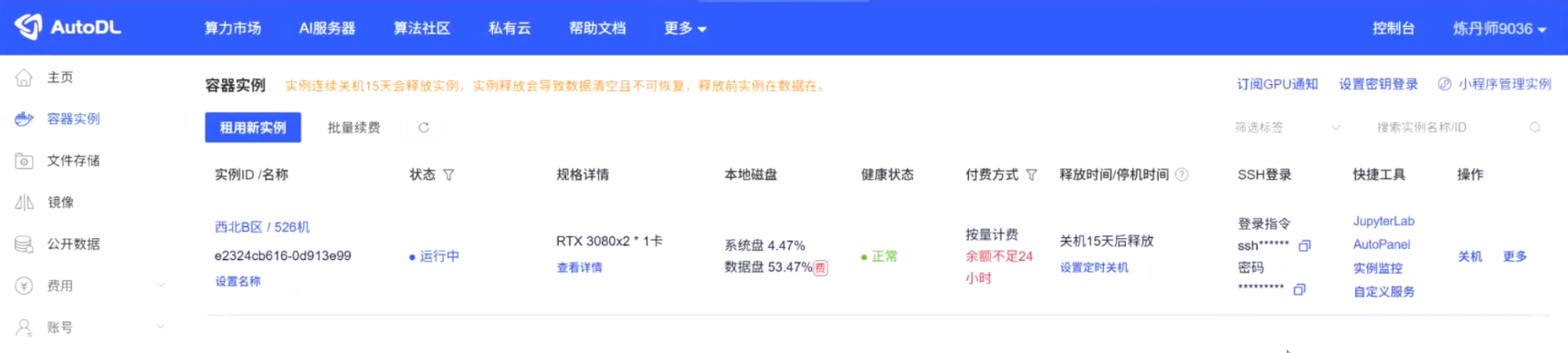
成功进入
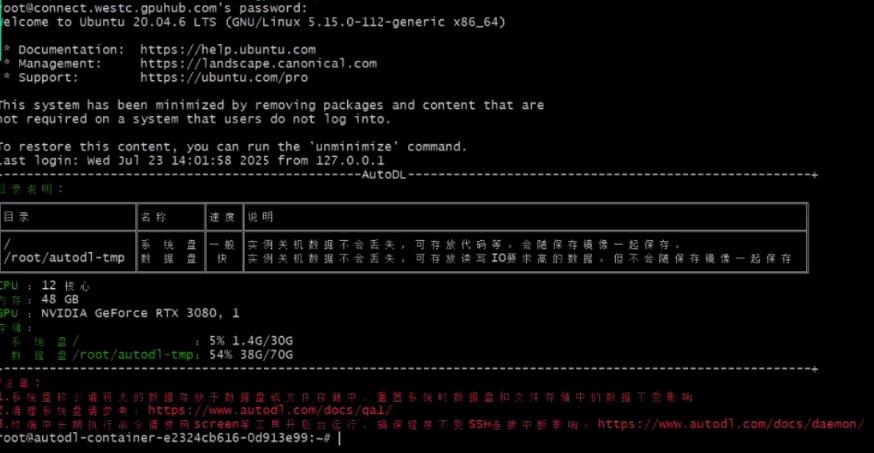
会话管理:
创建tmux窗口:
bash
# 固定进程名称
tmux new -s <session-name>
tmux new -s llc分离会话:
bash
# 分离对话
# 命令行方式
tmux detach
# 快捷键方式
ctrl+b d
执行分离会话命令就会退出当前Tmux窗口,但是会话和里面的进程仍在后台运行
tmux ls命令可以浏览当前所有的Tmux会话
bash
# 展示会话,浏览有无运行中的会话
tmux ls tmux list-session
输入tmux可以生成tmux
bash
# 生成tmux
tmux
直接生成
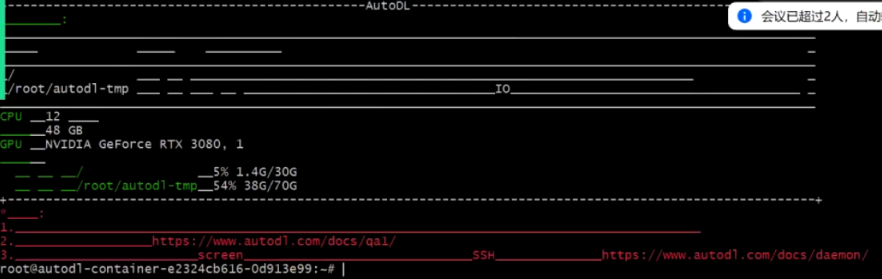
生成后以编号的形式来进行展示

bash
# 退出对话
exit接入会话:
当前已经解绑了会话,当前会话在后台是继续运行的状态,若之后想通过一个新的窗口对该会话进行绑定,tmux attach命令用于重新接入一个已经存在的对话。
bash
# 绑定对话
# 使用指定编号进行绑定
tmux attach -t <target-session>
tmux attach -t 0
# 使用名称进行连接绑定
tmux attach -t <session-name>
tmux attach -t llc
# 快捷方法:attach可以写作a
tmux a -t 0杀死会话:
tmux kill-session命令用于杀死某个会话
bash
# 使用会话编号杀死会话
tmux kill-session -t <traget-session>
tmux kill-session -t 0
# 使用会话名称杀死会话
tmux kill-session -t <session-name>
tmux kill-session -t llc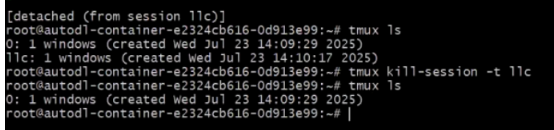
当我们在会话中时,若是当前会话任务已经结束了,也可以直接exit退出或者快捷键ctrl+d,这也代表杀死了会话。
切换会话:
tmux swtich命令用于切换会话
bash
# 使用会话编号切换会话
tmux switch -t <target-session>
tmux switch -t 0
# 使用会话名称切换会话
tmux switch -t <sessiion-name>
tmux switch -t llc

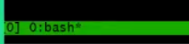
重命名会话:
tmux rename-session命令用于重命名会话
bash
# 若要修改当前会话的名称
tmux rename-session <new-name>
tmux rename-session llc1
# 若在外部想要修改需修改的会话
tmux rename-session -t <old-name> <new-name>
tmux rename-session -t llc llc1
tmux rename-session -t <target-session> <new-name>
tmux rename-session -t 0 llc1会话快捷键:
ctrl+b d:分离当前会话
ctrl+b s:列出所有会话
ctrl+b $:重命名当前会话
窗格操作:
划分窗格:
使用tmux split-window命令来划分窗格
bash
# 划分上下两个窗格
tmux split-window
# 划分左右两个窗格
tmux split-window -h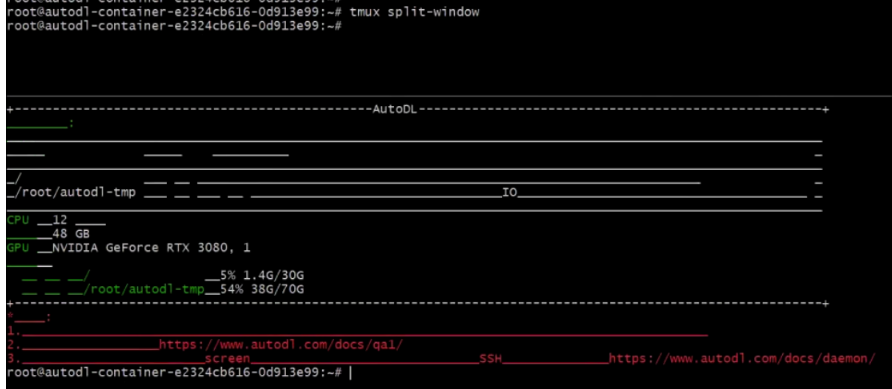
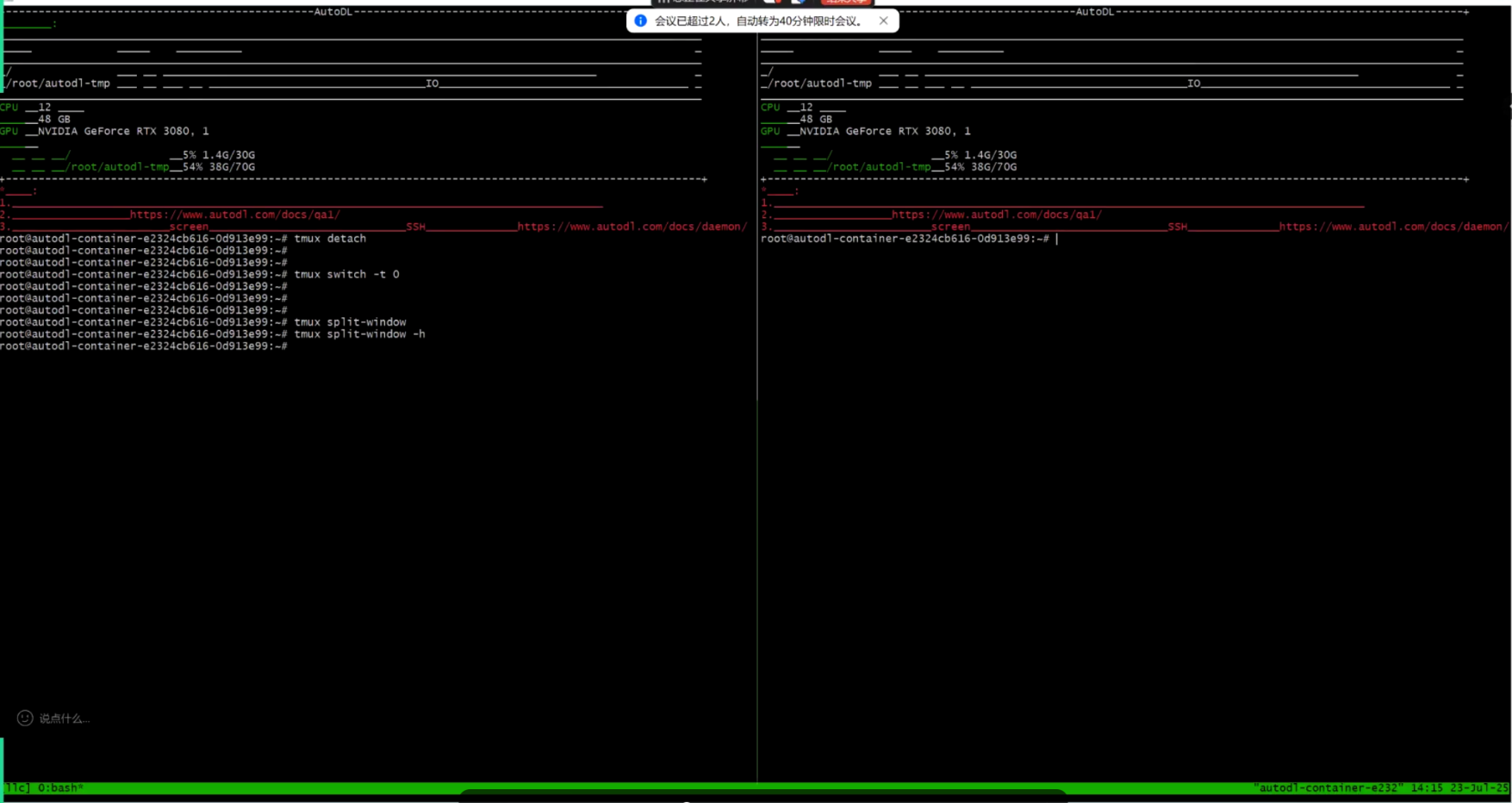
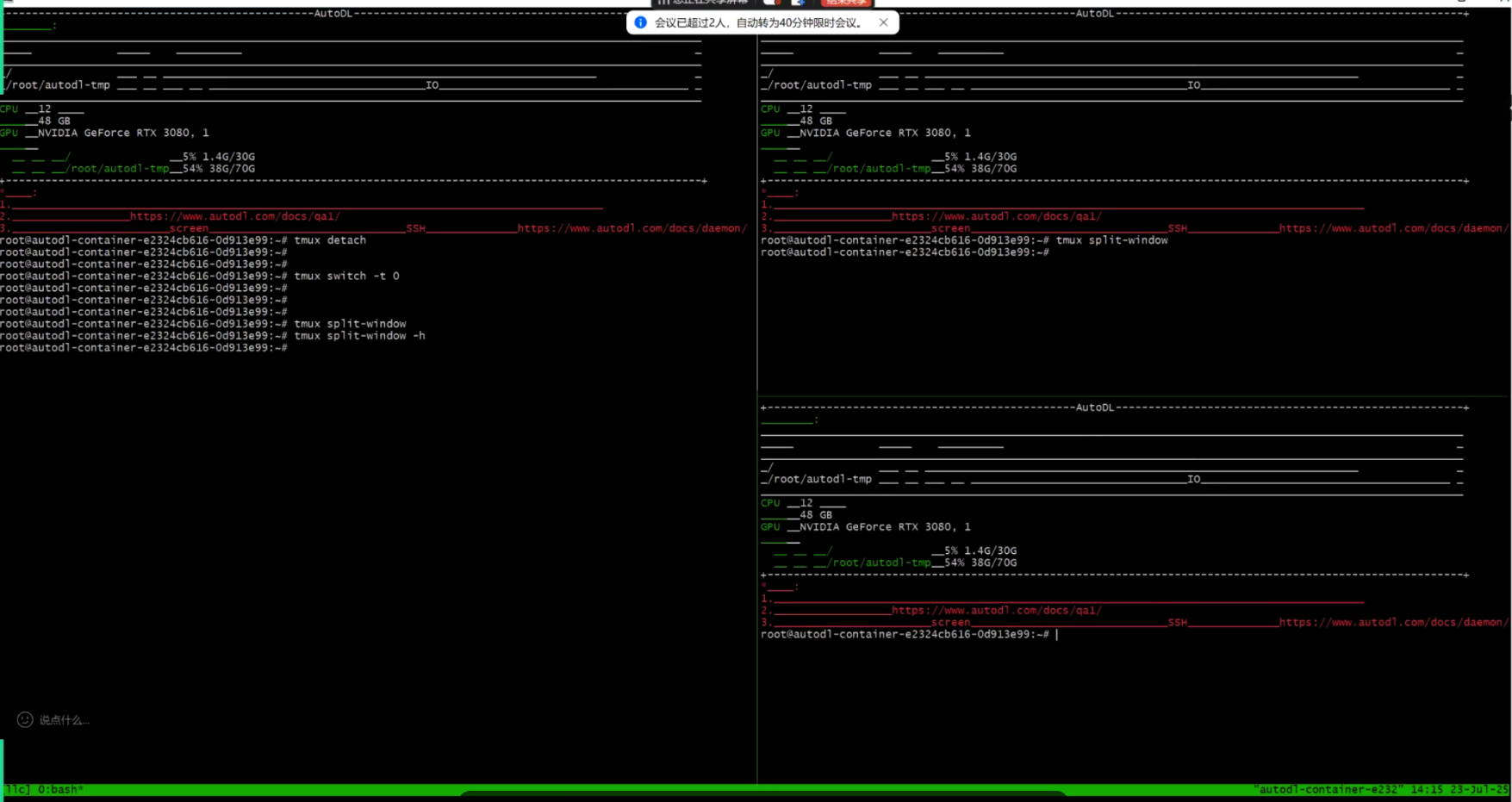
虽然划分了很多窗格,但是左右点击无法切换命令行;需要命令切换到想去的会话中去。
切换窗格:
tmux select-pane命令来移动光标位置
bash
# 光标切换到上方窗格
tmux select-pane -U
# 光标切换到下方窗格
tmux select-pane -D
# 光标切换到左边窗格
tmux select-pane -L
# 光标切换到右边窗格
tmux select-pane -R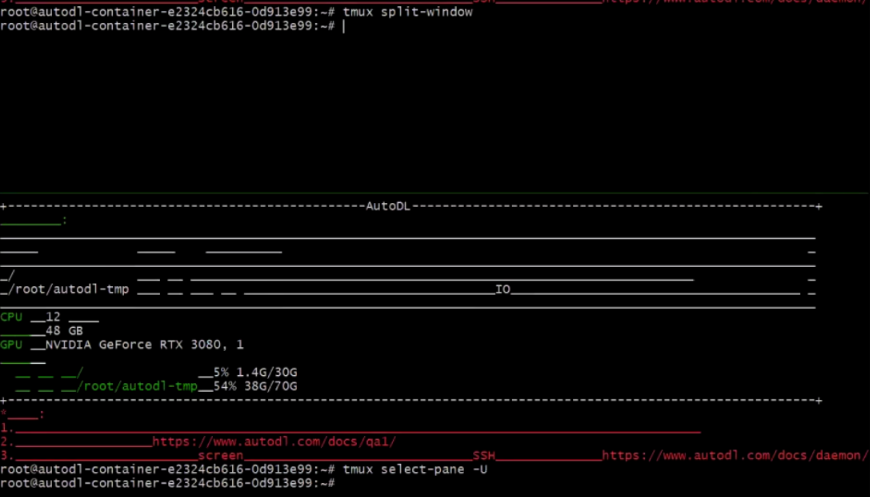
可以看到光标向上方的窗口移动。
交换窗格位置:
tmux swap-pane命令用来交换窗格位置。
bash
# 当前窗格向上移动
tmux swap-pane -U
# 当前窗格向下移动
tmux swap-pane -D但命令中只包含 -U 和 -D ,切换顺序如下图所示。窗口按照当前位置向下移动,若移动到该列的底端,会按照列的行为依次向右从上到下移动。
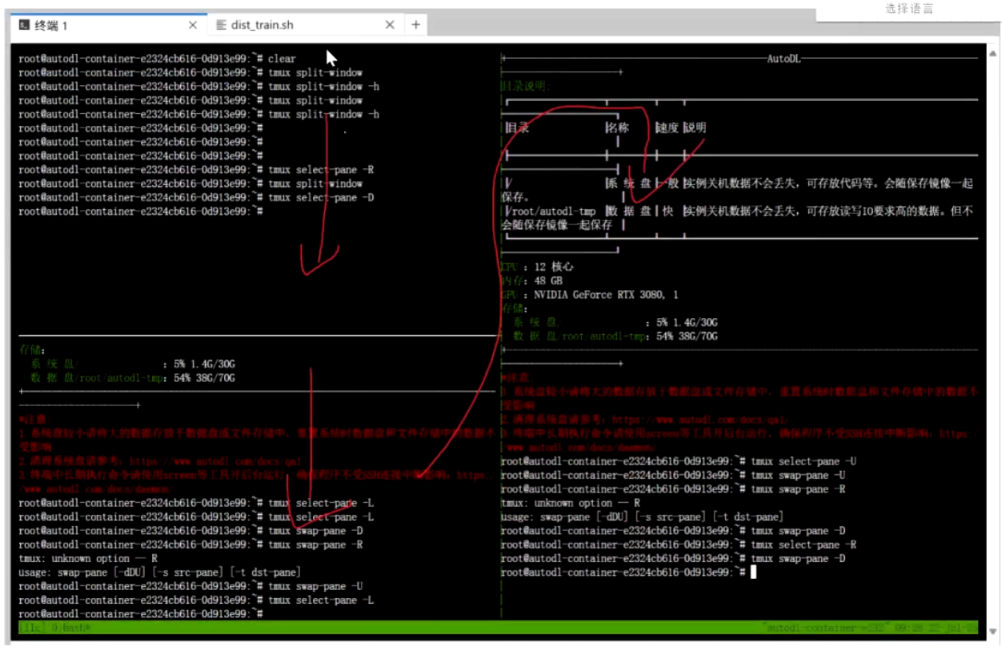
窗格快捷键:
ctrl+b %:划分左右两个窗格
ctrl+b ":划分上下两个窗格
ctrl+b <arrow key>:光标切换到其他窗格;<arrow key>是指向要切换到的窗格的方向键,比如切换到下方窗格,就按方向键↓
ctrl+b ;:光标切换到上一个窗格
ctrl+b o:光标切换到下一个窗格
ctrl+b {:当前窗格与上一个窗格交换位置
ctrl+b }:当前窗格与下一个窗格交换位置
ctrl+b ctrl+o:所有窗格向前移动一个位置,第一个窗格变成最后一个窗格
ctrl+b alt+o:所有窗格向后移动一个位置,最后一个窗格变成第一个窗格
ctrl+b x:关闭当前窗格
ctrl+b !:将当前窗格拆分为一个独立窗口
ctrl+b z:当前窗格全屏显示,再使用一次会变为原来的大小
ctrl+b ctrl+<arrow key>:按箭头方向调整窗格大小
ctrl+b q:显示窗格编号
窗口管理:
除了将一个窗口划分成为多个窗格,Tmux也允许新建多个窗口。
新建窗口:
tmux new-window命令用于创建新窗口
bash
# 创建新窗口
tmux new-window
# 新建一个指定名称的窗口
tmux new-window -n <window-name>
tmux new-window -n llc如果直接使用tmux new-window命令,会按照01234的编号自动命名。
使用tmux ls命令展示新创建的窗口。

切换窗口:
tmux select-window命令来切换窗口
bash
# 切换到指定编号的窗口
tmux select-window -t <window-number>
tmux select-window -t 0
# 切换到指定名称的窗口
tmux select-window -t <window-name>
tmux select-window -t llc按照对应的方法切换窗口,可以看到下方窗口变化

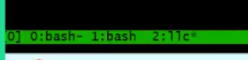
重命名窗口:
tmux rename-window命令用于为当前窗口重命名
bash
# 直接为当前窗口重命名
tmux rename-window <new-name>
tmux rename-window llc2
# 指定窗口编号重命名
tmux rename-window -t <window-number> <new-name>
# 指定窗口名称重命名
tmux rename-window -t <old-name> <new-name>在当前窗口对当前窗口重命名


在当前窗口对其他窗口重命名

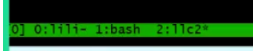
窗口快捷键:
ctrl+b c:创建一个新窗口,状态栏会显示多个窗口的信息。
ctrl+b p:切换到上一个窗口(按照状态栏上的顺序)
ctrl+b n:切换到下一个窗口
ctrl+b <number>:切换到指定编号的窗口,其中的<number>是状态栏上的窗口编号
ctrl+b w:从列表中选择窗口
ctrl+b ,:窗口重命名
Xftp:
使用的软件为Xftp 8
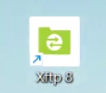
创建文件:
最常用的方式是在文件处新建
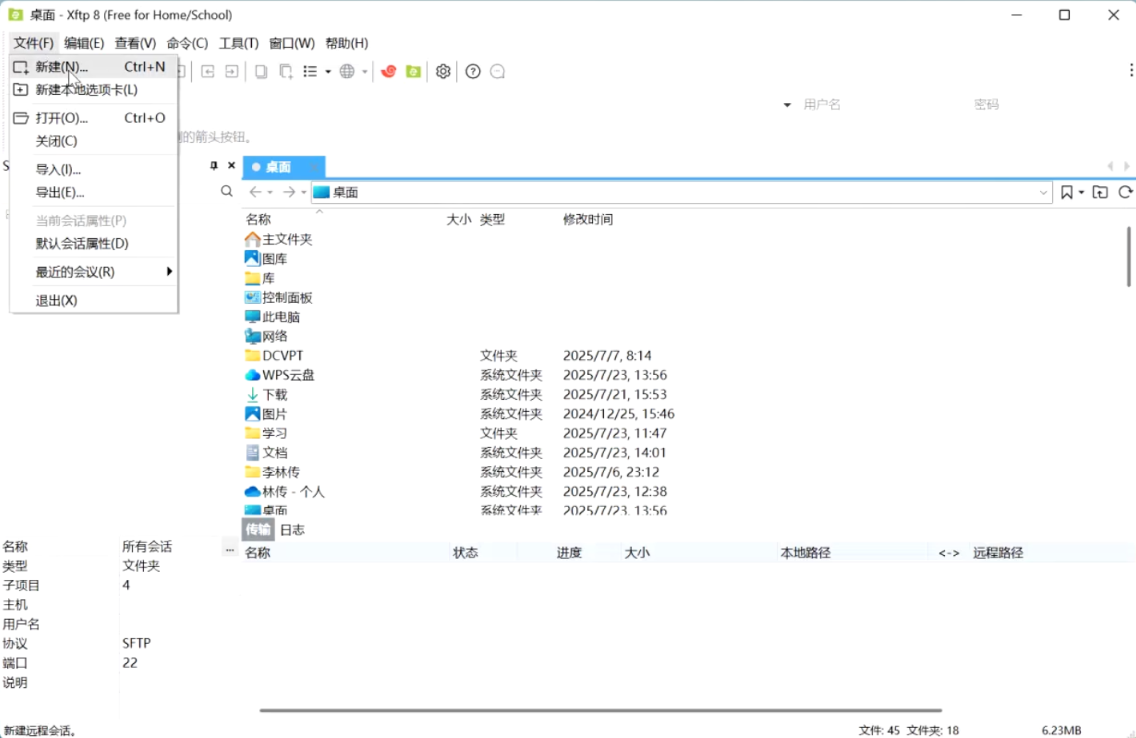
新建对话属性:
新建会话属性,协议选择SFTP
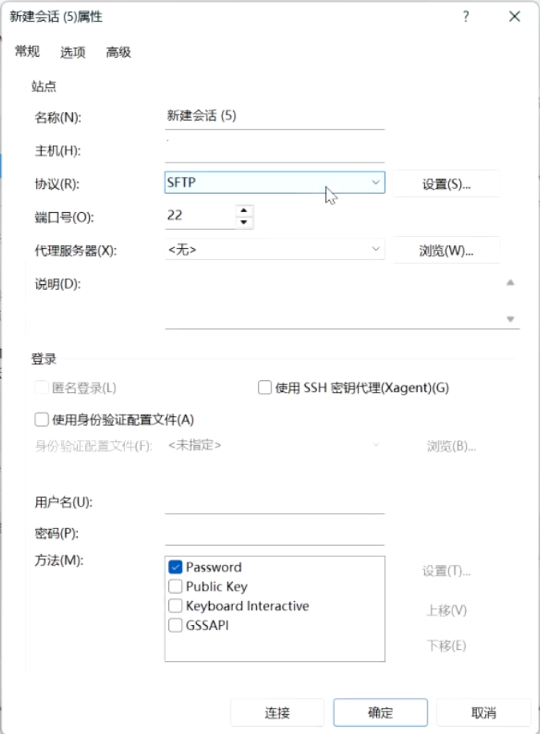
主机根据Auto DL服务器的登录指令进行填写,复制过去后@前面的剪切,保留@后面connect开头的一串,成功连接主机
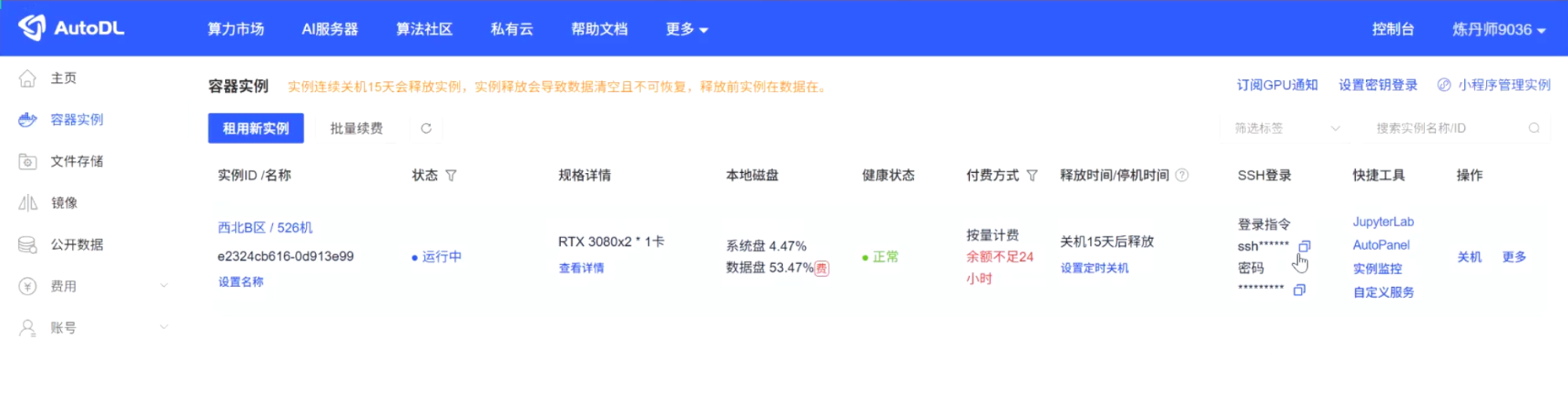

将@前面刚刚剪切的一部分复制到说明中,可以看到端口号,此时端口号为14597,将端口号进行调整


用户名一般填写为root或者远程服务器的名称,密码从远程服务器中复制
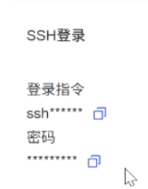

确认后可以进行连接
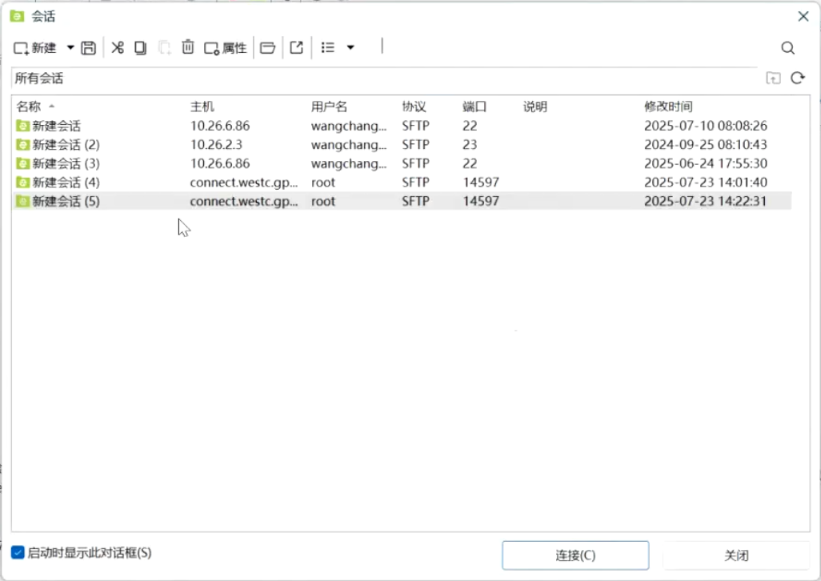
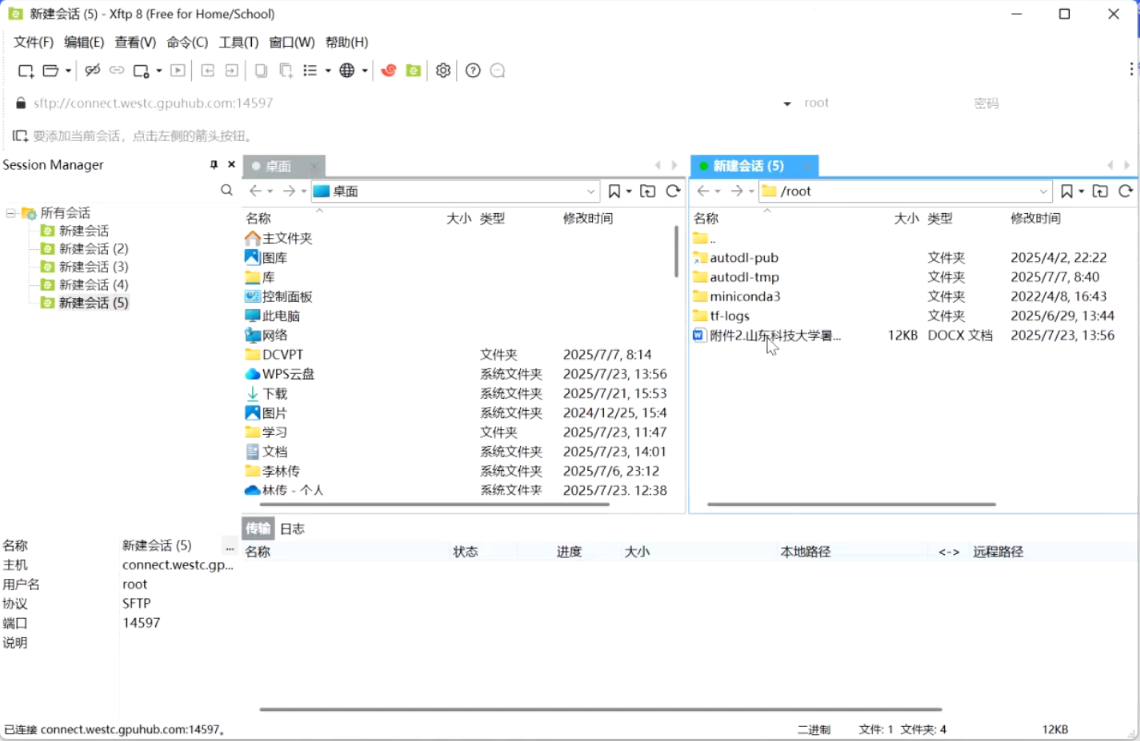
上传删除文件:
连接成功后,如果想要上传一些文件,可以直接向右滑动,进行上传;若想向外移除文件,也可以从右向左滑动文件。
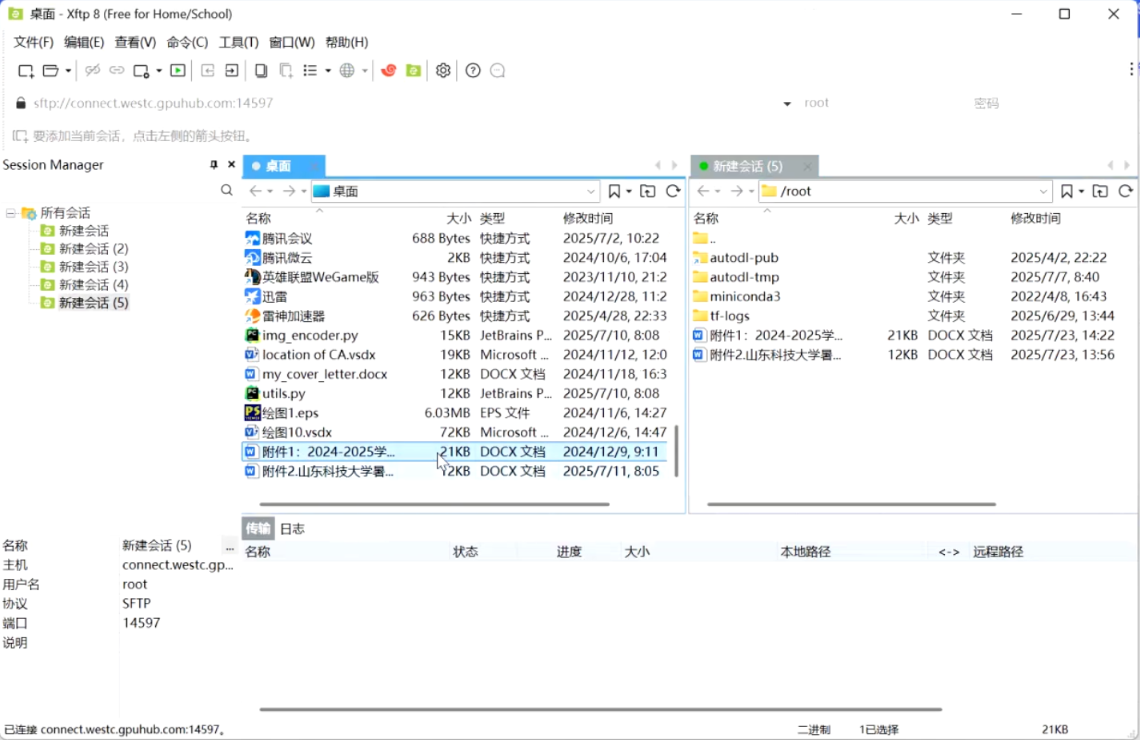
Xshell:
Xshell使用的软件为Xshell 8

打开的界面如下图所示
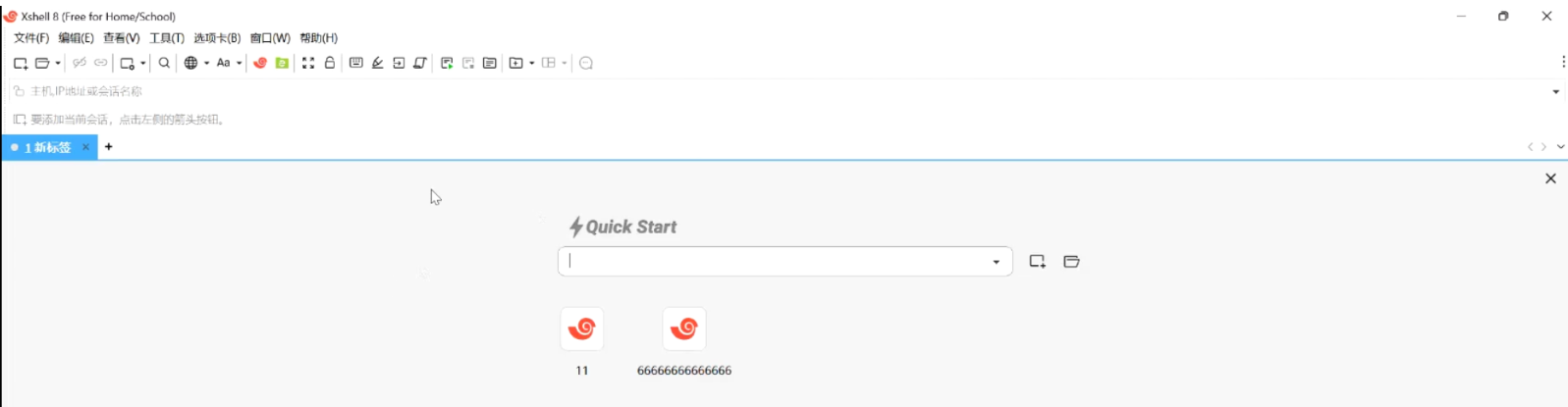
下载:
下载地址如下:
可以免费的使用
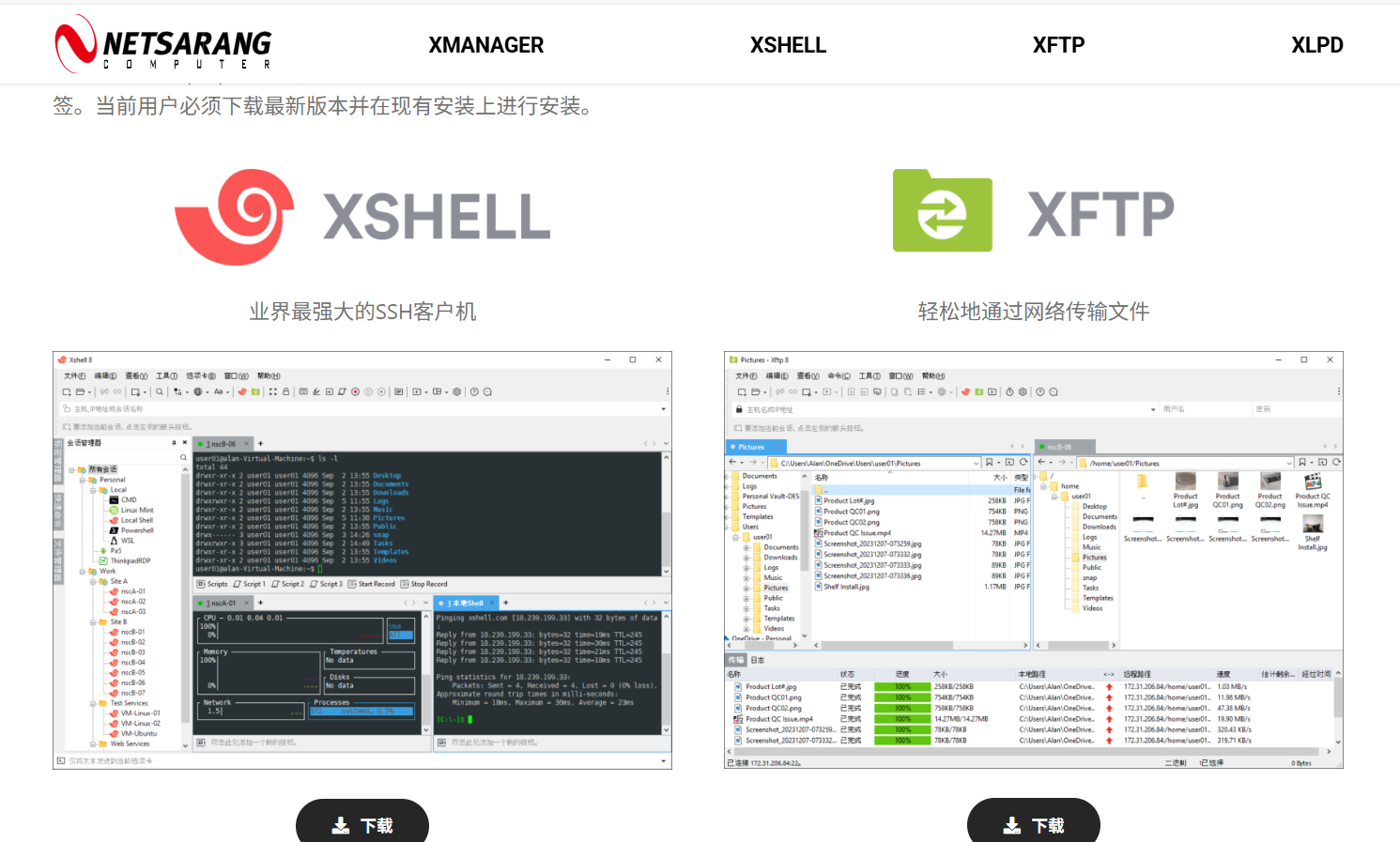
安装教程:
在浏览器搜索安装教程
【2025最新】Xshell安装教程保姆级教程(附官方下载链接) - 小乐的程序的文章 - 知乎
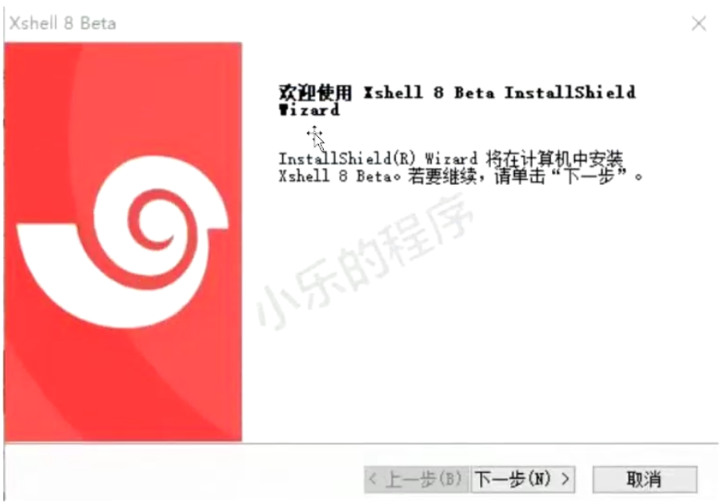
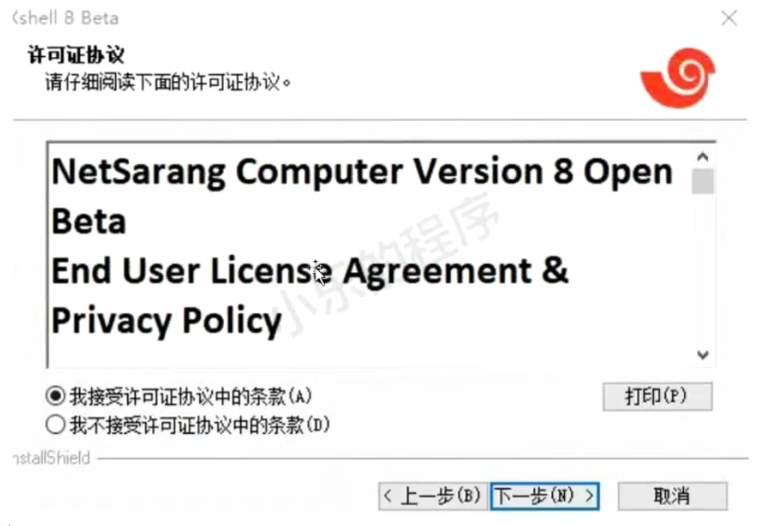

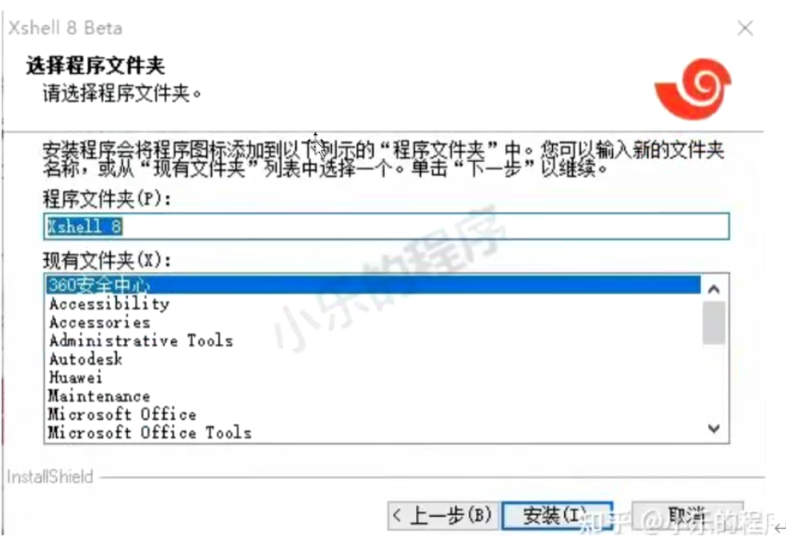
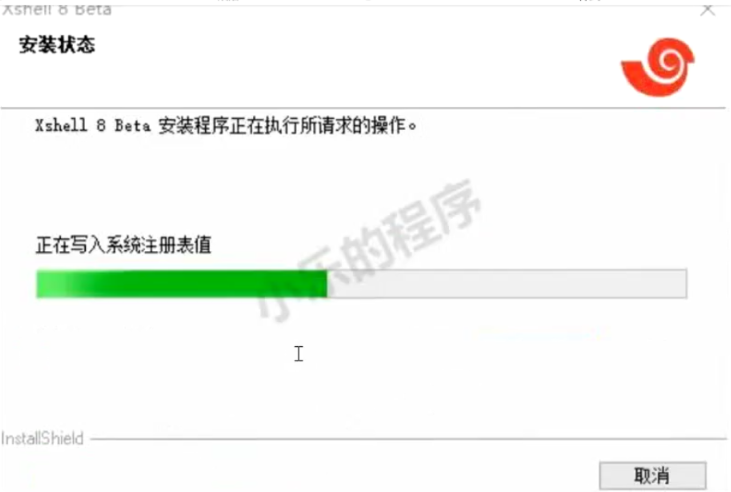
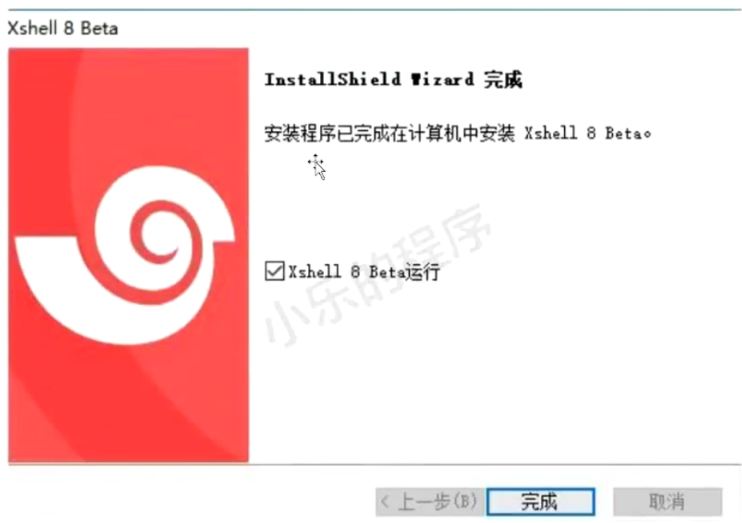
如何使用:
首次打开该软件时,需要使用邮箱进行注册
新建会话:
点击左上角进行新建会话
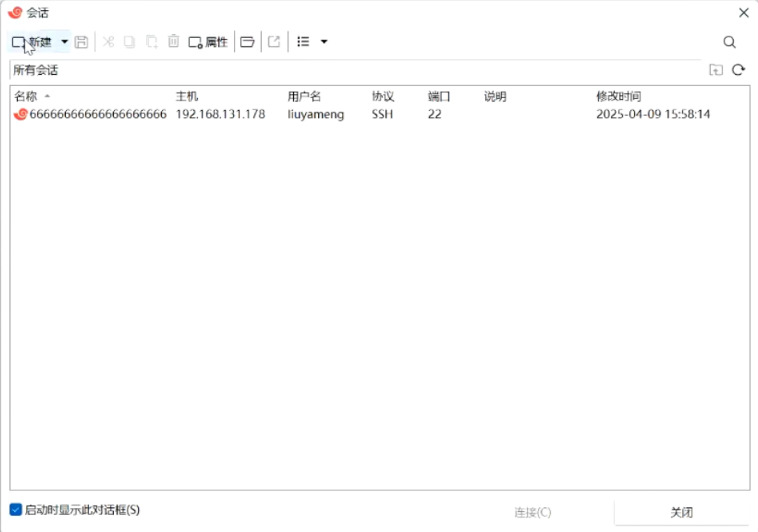
新建会话属性:
会话名称根据需求进行填写
主机填写远程服务器的主机ip地址
端口号根据服务器的主机填写对应的端口号
填写完点击右侧的确认连接
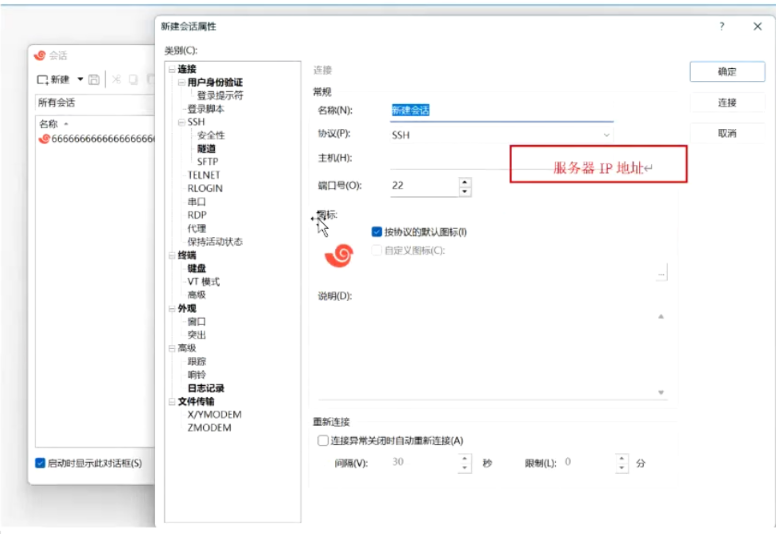
连接使用:
输入对应的登录用户名,点击确认
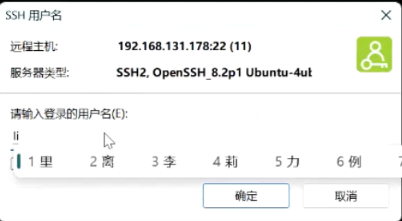
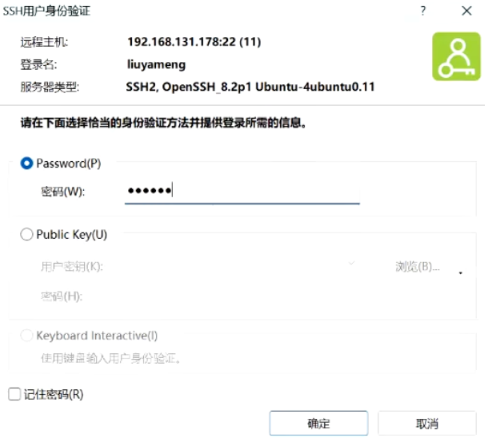
连接成功,即可远程使用服务器了